|
|
MONLibs是目前国内比较完整的一个插件,本人在安装方面也弄了好久才全部搞定,看了下论坛这个安装过程几乎没有,基本以纯文字形式出现,现在本人将以文字+图片形式解决无法安装朋友的烦恼!
开始:
1.将
 解压缩到D盘
解压缩到D盘

2.打开你的PROE安装目录,在D:\proeWildfire 4.0\text(这是我的安装目录)下用记事本打开config.pro这个文件,在最后面添加如下语句:
template_solidpart D:\MONLibs\Template\Part.prt
template_designasm D:\MONLibs\Template\Assembly.asm
template_drawing D:\MONLibs\Template\A4H.drw
drawing_setup_file D:\MONLibs\Template\metric.dtl
pro_material_dir D:\MONLibs\Materials
pro_library_dir D:\MONLibs\
pro_catalog_dir D:\MONLibs\
PROTKDAT D:\MONLibs\protk.dat
save_objects changed
保存该文件,有些朋友没有,您可以在MONLibs文件下把config.pro复制到上述文件夹里
3.下面请看仔细:修改D:\MONLibs里的protk.dat文件
具体如下:EXEC_FILE D:\MONLibs\MON3.dll
TEXT_DIR D:\MONLibs\text
这个是PE3.0朋友需要修改的
EXEC_FILE D:\MONLibs\MON4.dll
TEXT_DIR D:\MONLibs\text
这个是PE4.0朋友要修改这个关系到安装是否成功请特别注意
4.添加系统环境变量
MONLIBS_DIR=D:\MONLibs
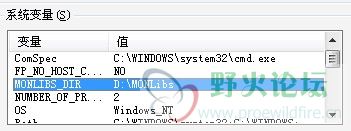
5.安装PROE自带的ProductViewExpress,如果已经安装了则跳过该步骤。
安装方法是运行PROE安装目录下的\i486_nt\pvx\pvx.exe的进行安装。
6.将D:\MONLibs里的msvcr71.dll mfc71.dll复制到系统system32目录下。
如果是proe4.0则将msvcr80.dll mfc80.dll复制到系统system32目录下。
7.之后当PROE进入到装配模式下便自动启动装配瀑布菜单,可以选择需要装配的零件。
下面就是很多朋友进去后并没有看到的零件,都出现零件名字错误之类提示,请按照我做:
 这些才是国标的零件,需要把他们一一放到规定地方.
这些才是国标的零件,需要把他们一一放到规定地方.
8.打开D:\MONLibs\GBLib里的GBLIB文件

按照文件名称相对应的把压缩包解开放进去,如果还有出现提示你的MU文件错误,请仔细检查你放的路径是否有错误.
好了写到这里就全部安装好了,如果还有问题可以跟帖子,希望野火斑竹把这个设置高亮吧,给大家一个方便,我相信还有很多人都没安装成功!我将尽快把这个整个国标文件发上来,不过论坛里也有有,我先把这个地址给你们找出来
[ 本帖最后由 永远的纳什 于 2009-8-31 21:56 编辑 ] |
评分
-
查看全部评分
|
 苏公网安备 32039102000103号|站长QQ28016688
苏公网安备 32039102000103号|站长QQ28016688